
时间:2020-12-04 19:13:32 来源:www.win10xitong.com 作者:win10
最近总有很多用户在问一个问题,就是当电脑出现了win10系统锁屏界面关闭的情况该怎么办?win10系统锁屏界面关闭这样的情况还真的把很多电脑高手都为难住了,那我们自己要怎么做呢?我们大家只需要这样操作:1、在桌面环境下按下键盘win+R键,调出运行窗口,并输入"gpedit.msc"命令,并确定;2、在本地组策略中找到"计算机配置"-"管理模板"-"控制面板"-"个性化",然后在右侧找到"不显示锁屏",双击将其打开就解决了。下面我们一起来看看非常详细的win10系统锁屏界面关闭的的详细处理步骤。
2.在本地组策略中找到“计算机配置”-“管理模板”-“控制面板”-“个性化”,然后在右侧找到“不显示锁屏”,双击打开;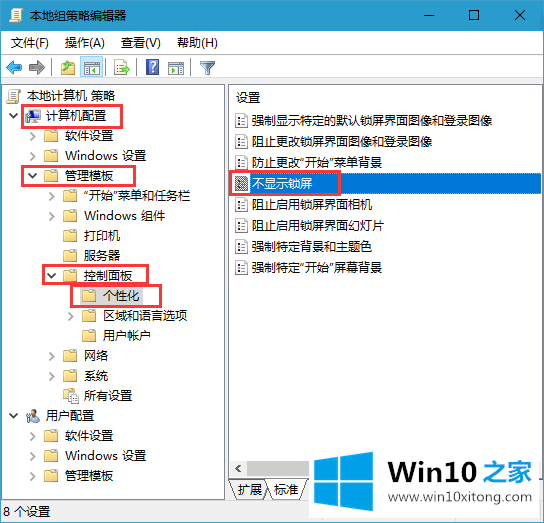
3.在锁屏界面,勾选启用并确认!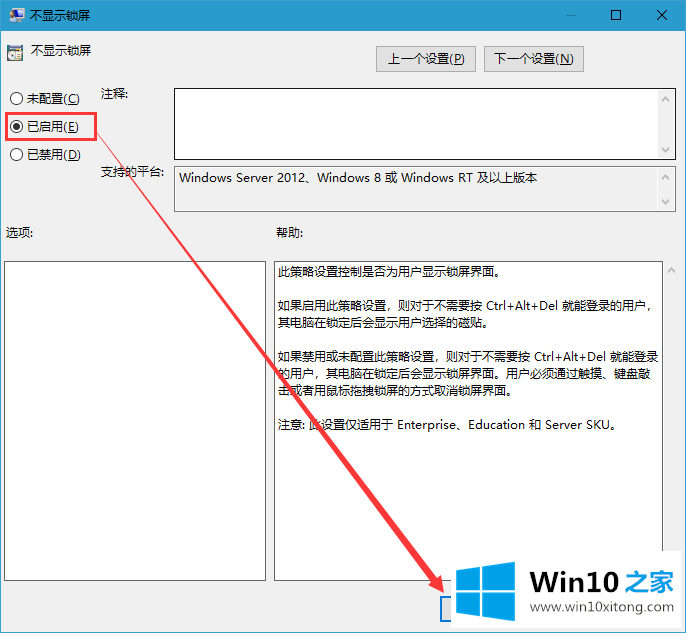
以上是win10 Home关闭win10系统锁屏界面的方法,希望对大家有帮助。
win10系统锁屏界面关闭的详细处理步骤就在上面已经全部告诉大家了,如果你还有其他的问题需要小编帮助,可以告诉小编。你对本站的支持,我们非常感谢。